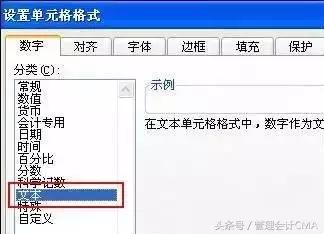說到Excel的單元格格式,很多人隻會用它格式庫中現成的單元格格式,将其作為文本數值轉換的工具,或者是快速統一日期格式。其實Excel中的自定義設置單元格格式,才是制作表格的神工具,隻要自定義格式用的好,老闆要我們做幾張表格都不在怕的了。


如果單元格輸入的是固定的幾個内容,用複制粘貼固然很好,但是我們有更簡便的方法,就是用簡單的數值代替長文本輸入,在自定義格式中稍加設置,這些數值就會變成你想要的文本了,這樣就能省去大量打字時間了。
在自定義類型欄目中輸入
[=1]"可替換文本1";[=2]"可替換文本2"
比如我們要用1代表男生,2代表女生,那麼就輸入
[=1]"男";[=2]"女"
其中所有符号都是需要用英文的符号。
2、 中間插入文本

自定義格式設置還能在相同的文本内容中插入不同的文本,隻要輸入
文本可代替@文本可代替
比如說,上面的例子中輸入
"14"級人力資源管理@班
其中如果存在數值需要用英文引号括起來,@代替的是你輸入單元格的内容。
3、 快速輸入編号

有統一的編号格式也可以用這個快速輸入
"文本-"0000
比如上方的例子中輸入
"HR-"0000
前面英文引号中的文本是固定的,單元格輸入之後變化的是後面數值,數值的位數可以根據需要進行增加或減少。
4、 顯示星期

不難發現,格式類型中的日期格式都是止于“日”,想要顯示星期?隻要在後面輸入aaaa就可以了。
5、 快速輸入大寫

有時候要打大寫數值,可是輸入法不争氣,就很浪費時間了。其實隻要收藏一個公式,就可以很快地将小寫轉換為大寫了。
[DBNum2][$-804]G/通用格式
6、 更改文本顔色

把這些技能教給你們之後,我的表格也算是完成了,但總覺得少了點什麼,沒有内容類别區分嗎?那就加點顔色吧。
翻回第一步剛用到的公式,在前面輸入
[顔色][=1]"可替換文本1";[顔色][=2]"可替換文本2"
比如說我想讓男生變成藍色,女生變成紅色,那麼就輸入
[藍色][=1]"男";[紅色][=2]"女"
小編目前就挖掘出來這些功能,全都告訴你們啦,還有什麼更神奇的操作記得回來告訴我啊!
做完Excel要用迅捷PDF轉換器轉換格式哦~

更多精彩资讯请关注tft每日頭條,我们将持续为您更新最新资讯!